オプションCSVデータを作成する
商品に「色」「サイズ」「包装の有無」など複数のバリエーションがある場合、「オプション」として設定します。「オプション」をファイルアップロードで一括設定する方法は下記の2種類です。
・「商品データベースファイル」の1項目として設定 ・「オプションCSVファイル」を利用しての設定
このページでは、「オプションCSVファイル」を利用しての設定を説明します。
(「商品データベースファイル」の設定方法は、こちらをご参照ください。)
※本マニュアルの掲載内容は、予告なく変更される場合があります。
※システム仕様に変更があった場合は、「ストアクリエイターPro」トップページでお知らせいたします。「ストアクリエイターPro」トップページを頻繁にご覧になることをおすすめいたします。
オプションCSVデータをダウンロードする
- 「商品一覧」ページ
-
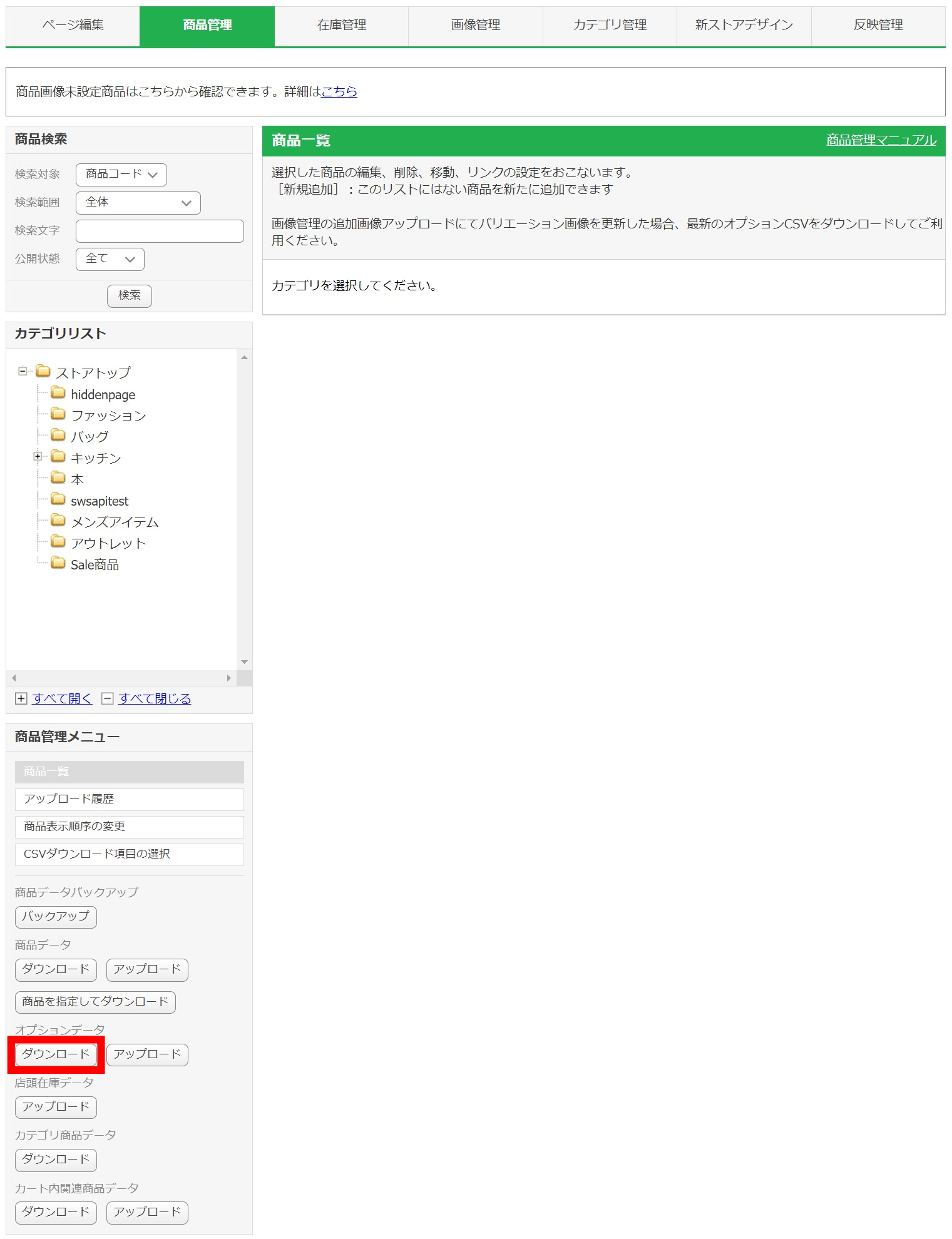
- お役立ち
- すでにオプションを登録した商品データがある場合、オプションデータのみがダウンロードできます。
ストアクリエイターProトップページの「商品・画像・在庫」の[商品管理]をクリックします。
左カラム「商品管理メニュー」内「オプションデータ」の項目にある[ダウンロード]ボタンを押して、パソコンの任意のフォルダにデータを保存します。
オプションCSVデータのフィールド一覧
「オプションCSVファイル」に必要な項目を入力します。
※行数制限は、8万行以下です。
- 重要オプションCSVファイルのアップロードタイプ
- オプションCSVファイルのアップロードタイプは「追加」となります(詳細)。「追加」では、フィールドを削除してデータをアップロードしますと、削除したフィールド部分のデータは削除されます。必要項目はすべて記入してアップロードください。
また、万が一のために、操作を行う前にバックアップデータを残しておくことを推奨します。
| フィールド名 | 項目名 | 説明 | 入力方法 | 備考 |
|---|---|---|---|---|
| code | 商品コード | オプションをひも付ける商品の商品コード。 | 半角英数字、ハイフンのみ。99文字以内。 | 未登録の商品コードはエラー。 |
| sub-code | 個別商品コード | オプションごとに在庫管理をおこなうために設定するコード。 | 1コード半英数角99文字以内。 | ひとつの商品に最大400まで設定可。 |
| name | 商品名 | オプションをひも付ける商品名。 | 全角75文字(半角150文字)以内 | 参照のみ、修正、入力不可。(※1) |
| option-name-1 | オプション項目1 | オプション項目1(縦軸)に表示する値。 | 全角28文字(半角56文字)以内、半角記号の|;:&=#"\は不可。HTML不可。 | 文字列に半角スペースが含まれていた場合、全角スペースに変換して保存します。 オプション項目文字数上限あり。(※5) |
| option-value-1 | オプション項目1の種類 | オプション項目1 (縦軸)に表示する種類。 | 全角28文字(半角56文字)以内、半角記号の|;:&=#"\は不可。HTML不可。 | |
| spec-id-1 | スペック項目1 | スペック項目を指定するコード。 オプションとスペックをひも付ける場合にコードを入力。 |
半角数字のみ。10文字以内。 | Yahoo!ショッピングがコードを提供。 オプション項目文字数上限あり。(※5) |
| spec-value-id-1 | スペック値1 | スペックの種類を指定するコード。 | 半角数字、ピリオド(数値を入力する場合)のみ。10文字以内。 | Yahoo!ショッピングがコードを提供。 オプション項目文字数上限あり。(※5) |
| option-name-2 | オプション項目2 | オプション項目2(横軸)に表示する値。 | 全角28文字(半角56文字)以内、半角記号の|;:&=#"\は不可。HTML不可。 | 文字列に半角スペースが含まれていた場合、全角スペースに変換して保存します。
オプション項目文字数上限あり。(※5) |
| option-value-2 | オプション項目2の種類 | オプション項目2 (横軸)に表示する種類。 | 全角28文字(半角56文字)以内、半角記号の|;:&=#"\は不可。HTML不可。 | |
| spec-id-2 | スペック項目2 | スペック項目を指定するコード。 オプションとスペックをひも付ける場合にコードを入力。 |
半角数字のみ。10文字以内。 | Yahoo!ショッピングがコードを提供。 オプション項目文字数上限あり。(※5) |
| spec-value-id-2 | スペック値2 | スペックの種類を指定するコード。 | 半角数字、ピリオド(数値を入力する場合)のみ。10文字以内。 | Yahoo!ショッピングがコードを提供。 オプション項目文字数上限あり。(※5) |
| etc-options | オプション項目(その他) | オプション項目(その他、3軸以上の場合)に表示する値。 | option-name|spec-id| option-value|spec-value_id|のフォーマットでそれぞれ指定。 | オプション項目文字数上限あり。(※5) |
| subcode-price | 個別商品価格 | 個別商品ごとの価格を設定。 | 半角数字のみ。 ストア設定の「税込」選択で8文字以内。 「税抜」選択で通常税率(10%)の場合は90,909,090以下、軽減税率(8%)の場合は92,592,592以下。 |
商品に個別商品価格を設定する場合は、商品内の全ての個別商品に価格を設定してください。 個別商品価格ご利用時の注意事項(※6) |
| lead-time-instock | 発送日情報 管理番号 |
在庫設定があり在庫数が1以上の場合に表示される発送日として設定された番号。 | ストア構築>カート設定>お届け情報設定で設定した「発送日情報管理番号」。 | 半角数字 1~100、1000、2000、3000、4000、5000 |
| lead-time-outstock | 発送日情報 管理番号 |
在庫数設定なし、または在庫数の設定があり在庫数が0以下の場合に表示される発送日として設定された番号。 | ストア構築>カート設定>お届け情報設定で設定した「発送日情報管理番号」。 | 半角数字 1~100、1000、2000、3000、4000、5000 |
| sub-code-img1 | 個別商品コード画像 | 個別商品コード(option_name1、option_value1単位)ごとに登録した画像。 | 画像URLを入力。 | 商品画像、商品詳細画像、追加画像いずれも設定可能。 「画像補足文(※3)」を設定する場合は、「@」を区切り文字として使用。 対象商品コードの商品詳細画像または追加画像のURLを設定可能。 商品画像および、対象商品コード以外の商品詳細画像は利用できません。 |
| main-flag | 個別商品コード 代表画像フラグ |
個別商品コード画像が複数ある場合、表示を優先する代表画像指定する項目。 | 半角数字、 0または1 |
|
| exist-flag | 個別商品コード画像の存在フラグ | 個別商品コード画像の有無をYahoo!ショッピングのシステムが判断するための項目。 | ― | 出店者様による入力はできません。値を入力した場合は無効となります。 |
| option-charge-1 | 有料オプション | 選択したオプションに対する追加金額を入力。 ※2019年8月1日以降は、選択したオプションに対する追加金額(税込金額)を入力。 |
半角数字のみ。通常価格と合わせて99,999,999まで設定可能。 | 複数の有料オプション設定時のサンプルはこちらをご確認ください。
オプション項目文字数上限あり。(※5) |
| unselectable-1 | 選択不可オプション (選択不可フラグ) |
オプション値に対して選択ができない設定が可能。 | 半角数字のみ。 0:選択可能 1:選択不可 |
オプション項目文字数上限あり。(※5) |
| spec-id-1-1 | オプション追加スペック項目1 | オプションに対して複数スペック項目を指定するコード。 オプションとスペックをひも付ける場合にコードを入力。(※2) | 半角数字のみ。10文字以内。 | spec-id-1-1~spec-id-1-9まで入力可能。 *入力サンプルはこちら |
| spec-value-id-1-1 | オプション追加スペック値1 | オプションに対して複数スペックの種類を指定するコード。(※2) | (数値を入力する場合)のみ。10文字以内。 | spec-value-id-1-1~spec-value-id-1-9まで入力可能。 |
| spec-id-2-1 | オプション追加スペック項目2 | (※2) | 半角数字のみ。10文字以内。 | spec-id-2-1~spec-id-2-9まで入力可能。 *入力サンプルはこちら |
| spec-value-id-2-1 | オプション追加スペック値2 | (※2) | 半角数字、ピリオド(数値を入力する場合)のみ。10文字以内。 | spec-value-id-2-1~spec-value-id-2-9まで入力可能。 |
| pick-and-delivery-code ※ヤマト運輸ピック&デリバリーサービス利用者様限定(※4) |
バーコード情報 | ヤマト運輸ピック&デリバリーサービスで使用するバーコードの情報 | 20バイト以内 半角数字、半角英字(小文字、大文字)、半角記号 ( - . $ / + % *アスタリスク)の使用可能 |
ヤマト運輸ピック&デリバリーサービス対象商品は入力必須 |
| フィールド名 | 項目名 | 説明 | 入力方法 | 備考 |
- (※1)「商品名(name)」の登録、修正は「オプションCSVファイル」ではおこなえません。
「オプションCSVファイル」に入力、修正をおこなった場合、アップロード時にエラーは表示されませんが、実際のデータは書き換わりません。
「商品名(name)」の登録、修正は「商品データベースファイル」をご利用ください。(参考:商品データベースを作成する) - (※2)オプション追加スペックに設定可能なスペックは、こちら(外部リンク/パスワード:aQdrTVoH)をクリックし、ダウンロードください。
ダウンロードしたファイルの項目は「プロダクトカテゴリコード/スペックコードの項目」をご確認ください。
※ダウンロード用URLはパソコンでご確認ください。表示にはMicrosoft Excel バージョン 2007以降が必要です。 - (※3)「画像補足文」の設定で、画像の上に文字(補足文)を表示できます。
- (※4)仕様の性質上、上記表にすべての項目は掲載されておりませんので、ご留意ください。
- (※5)オプション項目合計では全角10000文字(半角20000文字)
- (※6)個別商品価格を利用する場合の注意事項
・商品に設定されている通常価格(price)は、商品内の最高値で自動的に上書きされます。
・商品に下記の項目が設定されている場合エラーになります。あらかじめ商品情報を変更した上で個別商品価格を設定してください。
・セール価格
・プレミアム会員価格
・価格の自動切替設定
・定期購入
入力必要項目(パターン別)
手順1 ひも付ける情報の確認
- 2軸のオプション表示例
-
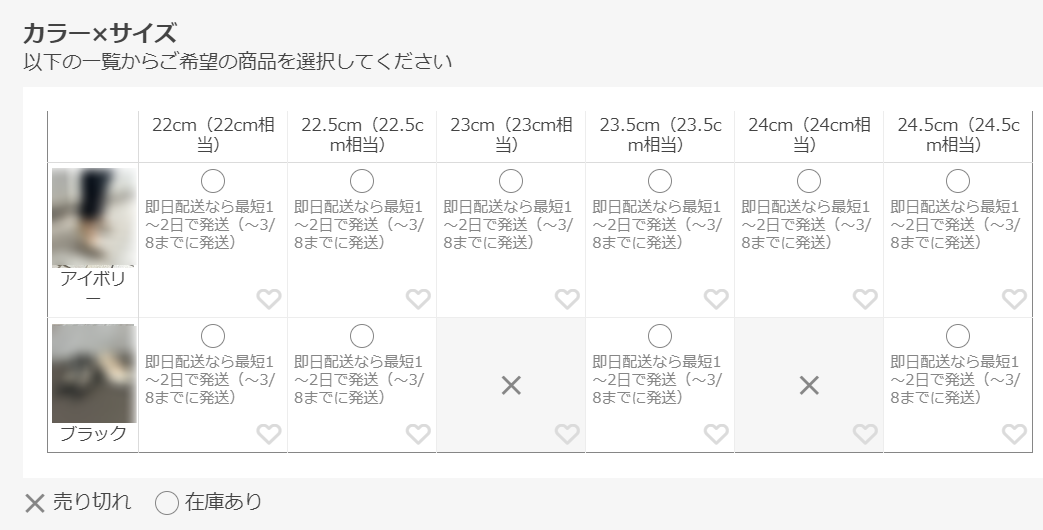
また、表示はされませんが、検索対策としてスペック情報のひも付けもおこなえます。スペックを設定すると、オプション単位の情報が検索結果に反映されます。
どの情報をひも付けするかによって、設定が必要な項目(フィールド)が異なります。
| 設問 | オプションごとに、在庫や発送日などの情報を 表示しますか? |
表示する→【図1】をご確認ください。 |
|---|---|---|
| 表示しない→【図2】をご確認ください。 |
【図1】個別商品コード(subcode)入力時の設定パターン
オプションごとに在庫や発送日などの情報を表示する場合は、「個別商品コード(subcode)」の入力が必要となります。
| スペック項目を設定する | スペック項目を設定しない | |
|---|---|---|
| 発送日情報を設定する | 【パターンA】 | 【パターンB】 |
| 発送日情報を設定しない | 【パターンC】 | 【パターンD】 |
【図2】個別商品コード(subcode)を設定しないパターン
オプションごとに在庫や発送日などの情報を表示しない場合は、「個別商品コード(subcode)」の設定は不要です。
| スペック項目を設定する | スペック項目を設定しない |
|---|---|
| 【パターンE】 | 【パターンF】 |
※個別商品コード(subcode)を設定しない場合は、在庫情報、発送日情報のひも付けはおこなえません。
さらに、次の「手順2 オプション表示形式の確認」で表示を確認します。
手順2 オプション表示形式の確認
オプションで設定できるパターンを大別すると、
お客様に「サイズ」「色」などのバリエーションを選択してもらうもの
名入れ、メッセージなどお客様に入力してもらうもの ・・・・・・に分けられます。
| 「サイズ」「色」などの バリエーション選択 |
【1軸表示】 | 単体(色のみ、サイズのみ等)1軸で選択肢を設定 |
|---|---|---|
| 【2軸表示】 | 複合(色×サイズ等)2軸で選択肢を設定 | |
| 【3軸以上】 | 3軸以上の組み合わせ(色×サイズ×素材等)で 選択肢を設定 |
|
| 名入れ、メッセージなどを お客様が入力 |
【入力欄】 | フリー入力欄(名入れ等)を設定 |
【1軸表示】単体(色のみ、サイズのみ等)1軸で選択肢を設定
単体(色のみ、サイズのみ等)1軸で選択肢を設定する場合について設定例をご紹介します。
1軸設定の場合、縦に表示される項目名を設定します。
| 手順1で 確認したパターン |
【パターンA】 | 【パターンB】 | 【パターンC】 |
|---|---|---|---|
| 【パターンD】 | 【パターンE】 | 【パターンF】 |
【1軸表示】CSVサンプル
下図○の箇所の入力が必要です。
| フィールド名 | 【パターンA】 | 【パターンB】 | 【パターンC】 | 【パターンD】 | 【パターンE】 | 【パターンF】 | |
|---|---|---|---|---|---|---|---|
| 1 | code | ○ | ○ | ○ | ○ | ○ | ○ |
| 2 | sub-code | ○ | ○ | ○ | ○ | 空欄 | 空欄 |
| 3 | name(※1) | ○ | ○ | ○ | ○ | ○ | ○ |
| 4 | option-name-1 | ○ | ○ | ○ | ○ | ○ | ○ |
| 5 | option-value-1 | ○ | ○ | ○ | ○ | ○ | ○ |
| 6 | spec-id-1 | ○ | 空欄 | ○ | 空欄 | ○ | 空欄 |
| 7 | spec-value-id-1 | ○ | 空欄 | ○ | 空欄 | ○ | 空欄 |
| 8 | option-name-2 | 空欄 | 空欄 | 空欄 | 空欄 | 空欄 | 空欄 |
| 9 | option-value-2 | 空欄 | 空欄 | 空欄 | 空欄 | 空欄 | 空欄 |
| 10 | spec-id-2 | 空欄 | 空欄 | 空欄 | 空欄 | 空欄 | 空欄 |
| 11 | spec-value-id-2 | 空欄 | 空欄 | 空欄 | 空欄 | 空欄 | 空欄 |
| 12 | etc-options | 空欄 | 空欄 | 空欄 | 空欄 | 空欄 | 空欄 |
| 13 | lead-time-instock | ○ | ○ | 空欄 | 空欄 | 空欄 | 空欄 |
| 14 | lead-time-outstock | ○ | ○ | 空欄 | 空欄 | 空欄 | 空欄 |
- (※1)「商品名(name)」の登録、修正は「オプションCSVファイル」ではおこなえません(参照のみ)。
「オプションCSVファイル」に入力、修正をおこなった場合、アップロード時にエラーは表示されませんが、実際のデータは書き換わりません。
「商品名(name)」の登録、修正は「商品データベースファイル」をご利用ください。(参考:商品データベースを作成する)
- 重要オプションCSVファイルのアップロードタイプ
- オプションCSVファイルのアップロードタイプは「追加」となります(詳細)。「追加」では、フィールドを削除してデータをアップロードしますと、削除したフィールド部分のデータは削除されます。必要項目はすべて記入してアップロードください。
また、万が一のために、操作を行う前にバックアップデータを残しておくことを推奨します。
【2軸表示】複合(色×サイズ等)2軸で選択肢を設定
複合(色×サイズ等)2軸で選択肢を設定する場合について設定例をご紹介します。
2軸設定の場合、縦項目の選択肢と横項目の選択肢をそれぞれ別のフィールドに設定します。
| 手順1で 確認したパターン |
【パターンA】 | 【パターンB】 | 【パターンC】 |
|---|---|---|---|
| 【パターンD】 | 【パターンE】 | 【パターンF】 |
【2軸表示】CSVサンプル
下図○の箇所の入力が必要です。
| フィールド名 | 【パターンA】 | 【パターンB】 | 【パターンC】 | 【パターンD】 | 【パターンE】 | 【パターンF】 | |
|---|---|---|---|---|---|---|---|
| 1 | code | ○ | ○ | ○ | ○ | ○ | ○ |
| 2 | sub-code | ○ | ○ | ○ | ○ | 空欄 | 空欄 |
| 3 | name(※1) | ○ | ○ | ○ | ○ | ○ | ○ |
| 4 | option-name-1 | ○ | ○ | ○ | ○ | ○ | ○ |
| 5 | option-value-1 | ○ | ○ | ○ | ○ | ○ | ○ |
| 6 | spec-id-1 | △(※2) | 空欄 | △(※2) | 空欄 | △(※2) | 空欄 |
| 7 | spec-value-id-1 | △(※2) | 空欄 | △(※2) | 空欄 | △(※2) | 空欄 |
| 8 | option-name-2 | ○ | ○ | ○ | ○ | ○ | ○ |
| 9 | option-value-2 | ○ | ○ | ○ | ○ | ○ | ○ |
| 10 | spec-id-2 | △(※2) | 空欄 | △(※2) | 空欄 | △(※2) | 空欄 |
| 11 | spec-value-id-2 | △(※2) | 空欄 | △(※2) | 空欄 | △(※2) | 空欄 |
| 12 | etc-options | 空欄 | 空欄 | 空欄 | 空欄 | 空欄 | 空欄 |
| 13 | lead-time-instock | ○ | ○ | 空欄 | 空欄 | 空欄 | 空欄 |
| 14 | lead-time-outstock | ○ | ○ | 空欄 | 空欄 | 空欄 | 空欄 |
- (※1)「商品名(name)」の登録、修正は「オプションCSVファイル」ではおこなえません(参照のみ)。
「オプションCSVファイル」に入力、修正をおこなった場合、アップロード時にエラーは表示されませんが、実際のデータは書き換わりません。
「商品名(name)」の登録、修正は「商品データベースファイル」をご利用ください。(参考:商品データベースを作成する) - (※2)オプションを2つ設定する場合、どちらか一方だけにスペックを設定することも可能です。(例:「色(スペック設定)」と「包装の有無(スペックなし)」の2項目を設定する場合など)
- 重要オプションCSVファイルのアップロードタイプ
- オプションCSVファイルのアップロードタイプは「追加」となります(詳細)。「追加」では、フィールドを削除してデータをアップロードしますと、削除したフィールド部分のデータは削除されます。必要項目はすべて記入してアップロードください。
また、万が一のために、操作を行う前にバックアップデータを残しておくことを推奨します。
【3軸以上】3軸以上の組み合わせ(色×サイズ×素材等)で選択肢を設定
色×サイズ×素材等、3軸以上の組み合わせで選択肢を設定する場合について設定例をご紹介します。
3軸以上設定の場合、縦項目、横項目に加え、その他の項目の欄も設定します。
| 手順1で 確認したパターン |
【パターンA】 | 【パターンB】 | 【パターンC】 |
|---|---|---|---|
| 【パターンD】 | 【パターンE】 | 【パターンF】 |
【3軸以上】CSVサンプル
下図○の箇所の入力が必要です。
| フィールド名 | 【パターンA】 | 【パターンB】 | 【パターンC】 | 【パターンD】 | 【パターンE】 | 【パターンF】 | |
|---|---|---|---|---|---|---|---|
| 1 | code | ○ | ○ | ○ | ○ | ○ | ○ |
| 2 | sub-code | ○ | ○ | ○ | ○ | 空欄 | 空欄 |
| 3 | name(※1) | ○ | ○ | ○ | ○ | ○ | ○ |
| 4 | option-name-1 | ○ | ○ | ○ | ○ | ○ | ○ |
| 5 | option-value-1 | ○ | ○ | ○ | ○ | ○ | ○ |
| 6 | spec-id-1 | △(※2) | 空欄 | △(※2) | 空欄 | △(※2) | 空欄 |
| 7 | spec-value-id-1 | △(※2) | 空欄 | △(※2) | 空欄 | △(※2) | 空欄 |
| 8 | option-name-2 | ○ | ○ | ○ | ○ | ○ | ○ |
| 9 | option-value-2 | ○ | ○ | ○ | ○ | ○ | ○ |
| 10 | spec-id-2 | △(※2) | 空欄 | △(※2) | 空欄 | △(※2) | 空欄 |
| 11 | spec-value-id-2 | △(※2) | 空欄 | △(※2) | 空欄 | △(※2) | 空欄 |
| 12 | etc-options | ○ | ○ | ○ | ○ | ○ | ○ |
| 13 | lead-time-instock | ○ | ○ | 空欄 | 空欄 | 空欄 | 空欄 |
| 14 | lead-time-outstock | ○ | ○ | 空欄 | 空欄 | 空欄 | 空欄 |
- (※1)「商品名(name)」の登録、修正は「オプションCSVファイル」ではおこなえません(参照のみ)。
「オプションCSVファイル」に入力、修正をおこなった場合、アップロード時にエラーは表示されませんが、実際のデータは書き換わりません。
「商品名(name)」の登録、修正は「商品データベースファイル」をご利用ください。(参考:商品データベースを作成する) - (※2)オプションを2つ設定する場合、どちらか一方だけにスペックを設定することも可能です。(例:「色(スペック設定)」と「包装の有無(スペックなし)」の2項目を設定する場合など)
- 重要オプションCSVファイルのアップロードタイプ
- オプションCSVファイルのアップロードタイプは「追加」となります(詳細)。「追加」では、フィールドを削除してデータをアップロードしますと、削除したフィールド部分のデータは削除されます。必要項目はすべて記入してアップロードください。
また、万が一のために、操作を行う前にバックアップデータを残しておくことを推奨します。
【入力欄】フリー入力欄(名入れ等)を設定
フリー入力欄(名入れ等)を設定する場合について設定例をご紹介します。
フリー入力では項目名と入力欄のみの設定です。「スペック項目」「商品個別コード」「発送日情報」のひも付け設定はできません。
【パターンD】CSVサンプル
○の箇所の入力が必要です。
| フィールド名 | 入力項目 | |
|---|---|---|
| 1 | code | ○ |
| 2 | sub-code | 空欄 |
| 3 | name(※1) | ○ |
| 4 | option-name-1 | ○ |
| 5 | option-value-1 | ○「inscription XX」を入力 XXは入力を許可する半角文字数を入力。※最大半角60文字まで。 |
| 6 | spec-id-1 | 空欄 |
| 7 | spec-value-id-1 | 空欄 |
| 8 | option-name-2 | 空欄 |
| 9 | option-value-2 | 空欄 |
| 10 | spec-id-2 | 空欄 |
| 11 | spec-value-id-2 | 空欄 |
| 12 | etc-options | 空欄 |
| 13 | lead-time-instock | 空欄 |
| 14 | lead-time-outstock | 空欄 |
- (※1)「商品名(name)」の登録、修正は「オプションCSVファイル」ではおこなえません(参照のみ)。
「オプションCSVファイル」に入力、修正をおこなった場合、アップロード時にエラーは表示されませんが、実際のデータは書き換わりません。
「商品名(name)」の登録、修正は「商品データベースファイル」をご利用ください。(参考:商品データベースを作成する)
- 重要オプションCSVファイルのアップロードタイプ
- オプションCSVファイルのアップロードタイプは「追加」となります(詳細)。「追加」では、フィールドを削除してデータをアップロードしますと、削除したフィールド部分のデータは削除されます。必要項目はすべて記入してアップロードください。
また、万が一のために、操作を行う前にバックアップデータを残しておくことを推奨します。










